Instagram 总是让您退出? 12 个可尝试的修复方法
已发表: 2023-11-04如果您尝试在 Instagram 上观看视频或回复帖子,但 Instagram 不断将您注销,这可能会非常令人沮丧。 Instagram 无法运行可能是由多种原因造成的,从过时的应用程序版本到浏览器扩展的问题。 如果您想知道“为什么 Instagram 总是将我注销?” 我们随时为您提供帮助。 如果您似乎无法登录流行的社交媒体平台,我们提供了 12 种修复方法供您尝试。
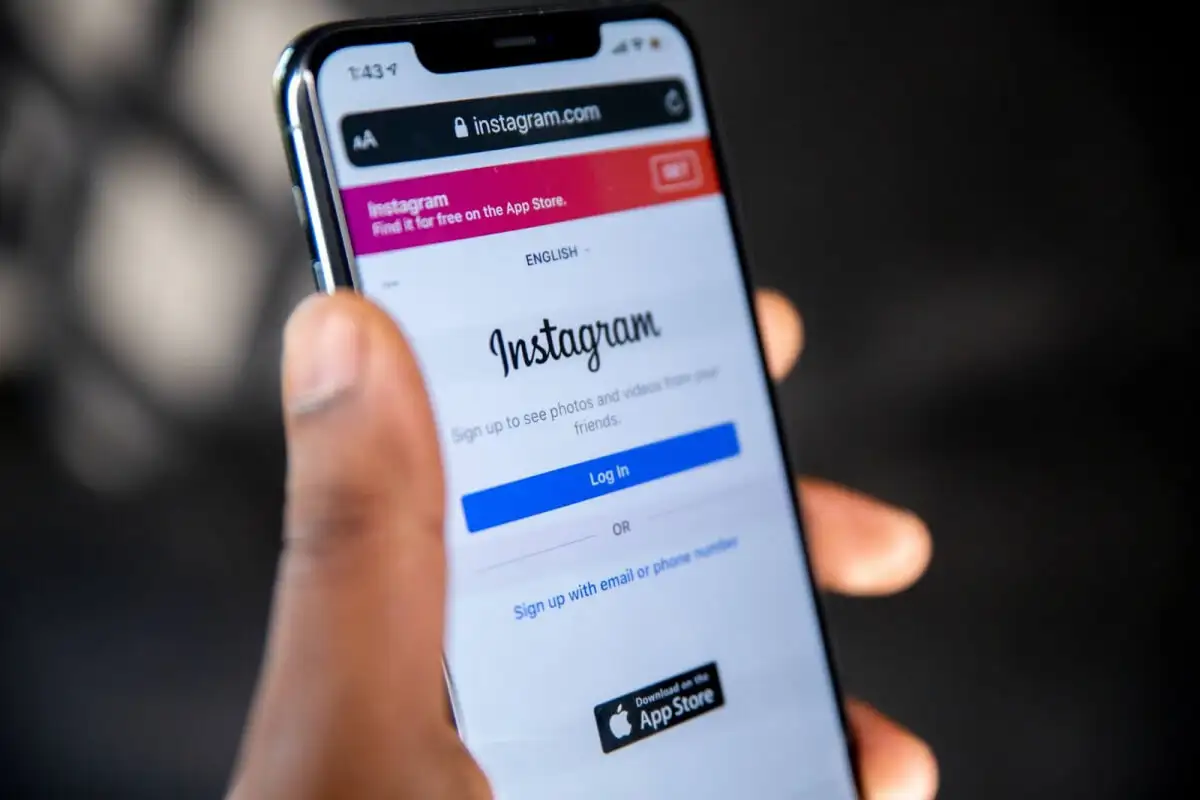
1. 重新启动您的移动设备或计算机
重新启动移动设备或计算机可以解决 Instagram 的许多常见问题,包括让您不断退出的问题。
2. 检查您的互联网连接
您的互联网连接可能是 Instagram 不断将您注销的原因。 检查您的路由器并在必要时重新启动它。 确保您所在的区域网络连接良好。 如果您使用公共或共享 Wi-Fi,请检查信号强度。
3. 检查 Instagram 是否已关闭
Instagram 不断将您注销的原因可能很简单,就像服务器中断一样。 您可以检查 DownDetector 以查看 Instagram 目前是否已关闭,如果没有已知的中断,则报告您在网站或应用程序中遇到的问题。
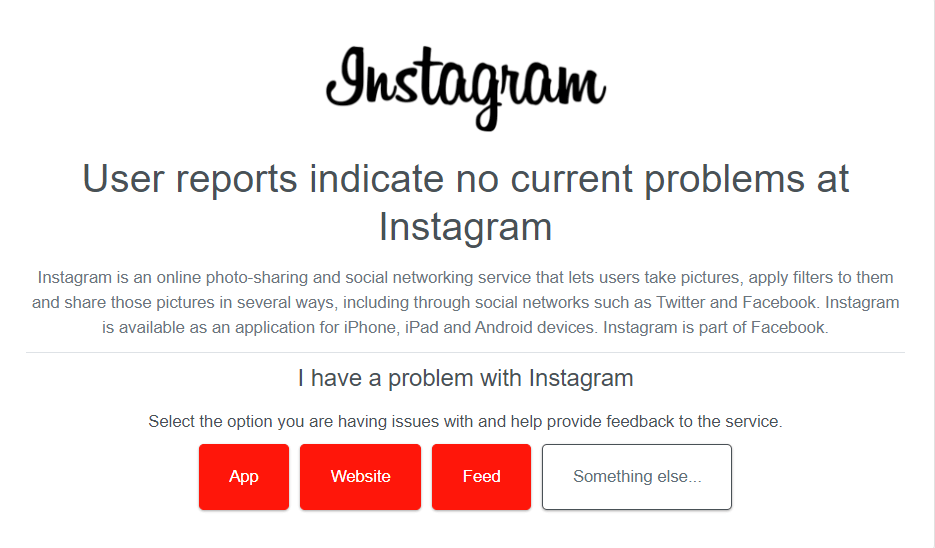
4.更新Instagram应用程序
确保您运行的是最新版本的 Instagram 应用意味着您将获得所有最新的错误修复。 您的应用应该会自动更新,但如果您运行的是最新版本的 Instagram,则可以随时查看 Google Play 商店、Apple App Store 或 Microsoft Store。
5.检查设备的时间和日期设置
如果您的设备未显示正确的时间和日期,由于您的设备上的证书和 Instagram 服务器上的证书存在安全冲突,Instagram 可能会通过反复注销您的帐户来做出响应。
尽管您的设备应自动更新时间和日期,但您可以检查这些设置是否已启用,并根据需要手动更新时间和日期。 以下是在 Windows 设备和 Android 设备上执行此操作的方法。
更新 Windows PC 上的时间和日期
- 右键单击屏幕右下角的时钟,然后选择调整时间和日期。
- 确保自动设置时区和自动设置时间已打开。
- 此外,您可以打开“自动设置时间” ,然后从下拉列表中选择您的时区。 如果您选择此选项,请不要忘记打开“自动调整夏令时” 。
- 您的计算机现在应该自动更新时间和日期。
- 如果自动更改不正确,您还可以手动调整日期和时间。

更新 Android 设备上的时间和日期
- 转到“设置” 。
- 搜索日期和时间。
- 点击日期和时间。
- 确保自动日期和时间以及自动时区已打开。
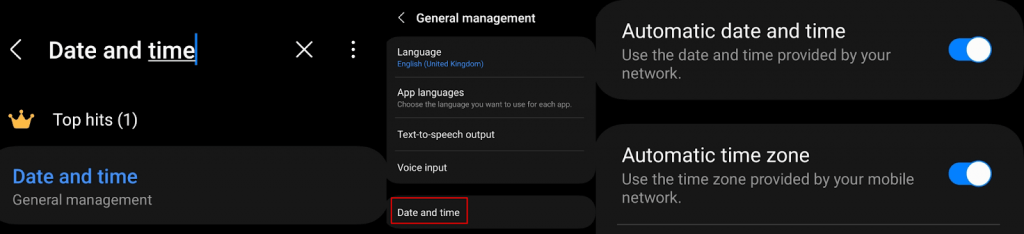
6.清除Instagram缓存
如果 Instagram 不断将您注销,则可能是缓存损坏造成的。 幸运的是,清除 PC 或移动设备上的 Instagram 缓存很容易,以下是在 Instagram 应用和浏览器中执行此操作的方法。
清除 Instagram 应用中的缓存
- 在您的移动设备上,转到“设置” > “应用程序” 。
- 从应用程序列表中选择Instagram 。
- 选择存储,然后点击清除缓存和清除数据。

清除 Google Chrome 中的 Instagram 缓存

- 启动 Google Chrome 并单击屏幕右上角的三个垂直点菜单。
- 选择更多工具。
- 单击清除浏览数据。
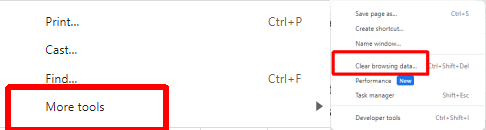
- 选择您要删除的数据,例如缓存的图像和文件、 cookie 和其他站点数据以及浏览历史记录。
- 单击“清除数据”以清除缓存。
- 关闭,然后重新启动 Google Chrome 以查看问题是否已解决。
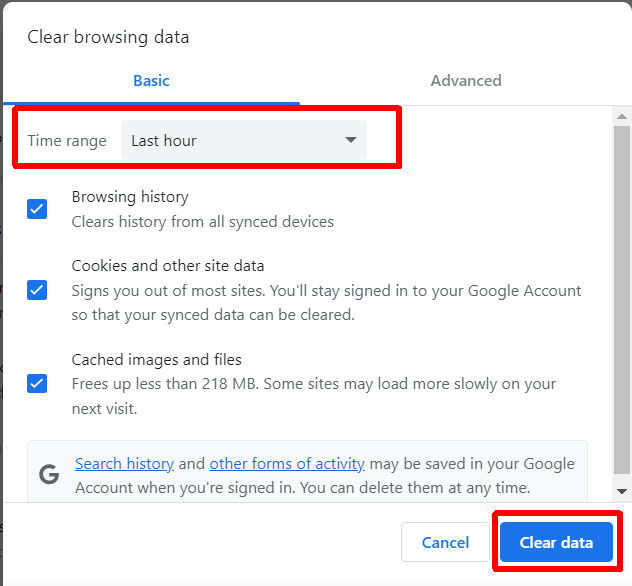
7.禁用浏览器扩展
如果 Instagram 在您在浏览器中使用该平台时将您注销,则可能是您的浏览器扩展存在问题。 特定的浏览器扩展可能会导致与 Instagram 发生冲突。 尝试关闭浏览器扩展以查看是否可以解决问题。
- 启动谷歌浏览器。
- 单击屏幕右上角的三个垂直点菜单。
- 选择扩展>管理扩展。
- 选择您想要禁用或删除的扩展。
- 要禁用扩展,只需将其关闭即可。
- 要完全删除它,请单击“删除” 。
- 如果您不确定哪个扩展可能导致问题,请从最近安装的任何扩展开始。 您始终可以尝试单独关闭每个扩展程序,以找出导致问题的扩展程序(如果有)。

8.禁用你的VPN
VPN 是一种私密浏览的好方法,也有利于访问锁定到其他位置的内容。 但是,您的 VPN 可能会阻止您访问 Instagram 或 Instagram 上的特定内容,导致该平台反复将您注销。 尝试禁用您的 VPN,看看这是否可以解决问题。
9.禁用或删除第三方应用程序
如果您使用第三方应用程序从移动设备访问 Instagram(例如允许您使用多个帐户登录的应用程序),这可能是 Instagram 不断将您注销的原因。 有时,这些应用程序会产生错误,从而影响您的 Instagram 体验。 如果您怀疑是这种情况,请从您的设备中禁用或删除它们,看看是否可以解决问题。
10.重新安装Instagram
Instagram 是否仍在注销或崩溃? 也许该应用程序已损坏。 尝试卸载该应用程序,然后在您的设备上重新安装,希望问题能够得到解决。
11.检查您的帐户是否被黑客入侵
如果您的帐户有可疑活动,Instagram 可能会继续将您注销。 留意任何表明您的帐户已被黑客入侵的异常登录或活动。 如果您怀疑自己遭到黑客攻击,请立即更改您的 Instagram 密码,并考虑启用两步验证来保护您的帐户。
12.联系 Instagram 支持
如果上述修复方法均对您不起作用,请联系 Instagram 支持人员。 支持团队应该能够帮助您找出导致问题的原因,并提出解决方案,这有望意味着您不必担心 Instagram 每五分钟就会将您注销。 以下是通过 Instagram 应用联系支持人员的方法:
- 点击您的个人资料图片,然后点击应用程序右上角的三条水平线汉堡菜单。
- 点击设置和隐私。
- 向下滚动,然后点击“帮助” > “报告问题” 。
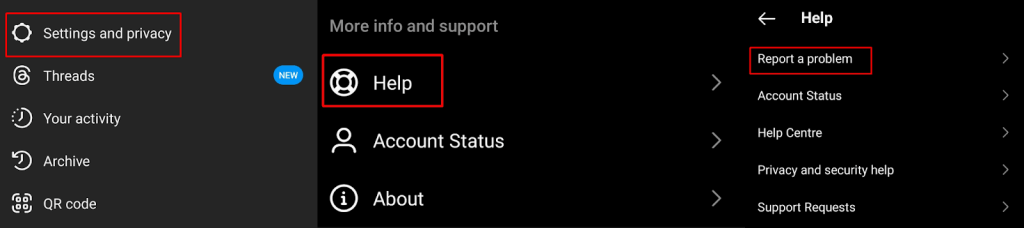
- 点击“不摇晃报告问题” 。
- 通过选择“包括并继续”或“不包括并继续”来选择是否包括日志和诊断。
- 在文本框中输入问题的详细信息。 您还可以附上屏幕截图。
- 完成后,点击发送。

希望这些修复方法之一对您有用,这样您就不会仍然想知道“为什么 Instagram 总是将我注销?” 大多数这些修复只需要几秒钟到几分钟的时间即可实施,而且通常情况下,Instagram 注销您的问题可以很快得到解决。 在开始之前,请先了解如何解决 Android 和 iPhone 上的 Instagram 延迟问题。
